Pregunta
Problema: ¿Cómo solucionar el alto uso de disco de DCFWinService en Windows?
Hola. Recientemente, noté que DCFWinService usa el 100% del disco en momentos aleatorios. No estoy seguro de qué es este proceso y si puedo cerrarlo de forma segura. Por favor avise.
Respuesta resuelta
Las computadoras con Windows vienen con muchos servicios y procesos preinstalados que deben estar activos para que el sistema funcione correctamente. DCFWinService es un proceso que no es un componente integrado de Windows, sino que es parte del paquete de soporte para computadoras portátiles Dell (también conocido como Dell Foundation Software).
Los problemas con este servicio en particular son bastante extensos cuando se examinan los informes de los usuarios en varios foros de TI. El alto uso de recursos puede afectar varias partes del sistema, incluido el disco, la CPU o incluso la memoria; aunque más comúnmente, los usuarios se quejaron del alto uso de disco de DCFWinService.
El porcentaje de uso también puede variar mucho. Algunos usuarios dijeron que el 30% es algo que experimentan de forma regular, mientras que otros se quejaron de que el uso elevado del disco es del 100% constante. Esto puede comprometer seriamente la capacidad de los usuarios para operar la máquina, ya que podrían producirse retrasos o incluso fallos del sistema.
La buena noticia es que este proceso no es necesario para que Windows se ejecute, por lo que se puede apagar o deshabilitar fácilmente. Sin embargo, esta no es necesariamente la mejor manera de solucionar el problema. Además, podría volver más tarde.

Muchos usuarios dijeron que sus problemas comenzaron poco después de actualizar o actualizar Windows. Se sabe que las actualizaciones para el sistema operativo rompen ciertos componentes[1] y a veces dan como resultado BSOD,[2] o incluso fallas del sistema. Si tiene problemas que son extensos, le recomendamos que utilice una herramienta de reparación de PC ReimagenLavadora Mac X9. Puede localizar y eliminar automáticamente archivos de sistema dañados o problemáticos, reemplazándolos por otros nuevos.
Cuando se trata del uso elevado de disco o CPU de DCFWinService, puede haber muchas razones por las que los usuarios lo experimentan. En la mayoría de los casos, está relacionado con problemas de compatibilidad de software o actualizaciones de Windows instaladas incorrectamente. A continuación, encontrará varios métodos de resolución de problemas que le ayudarán a encontrar una solución a este problema bastante molesto.
1. Reinstale o actualice los servicios básicos de Dell
Para reparar el sistema dañado, debe adquirir la versión con licencia de Reimagen Reimagen.
Las actualizaciones son vitales para cada software que está presente en su máquina. No solo corrigen errores (graves),[3] mejorar el rendimiento e incluir nuevas funciones, pero también parchear las vulnerabilidades de seguridad que de otro modo podrían servir como un vector de ataque para los ciberdelincuentes.
Por lo tanto, si tiene un uso elevado de recursos causado por un determinado componente, debe actualizar la aplicación principal, que en este caso es Dell Foundation Services. Pero primero, debe desinstalar la versión actual de la aplicación:
- Escribe Panel de control en Windows busca y pulsa Ingresar
- Ir Programas> Desinstalar un programa
- De la lista, busque Servicios básicos de Dell y selecciónalo
- Hacer clic Desinstalar en la parte superior (alternativamente, haga clic derecho y seleccione Desinstalar)
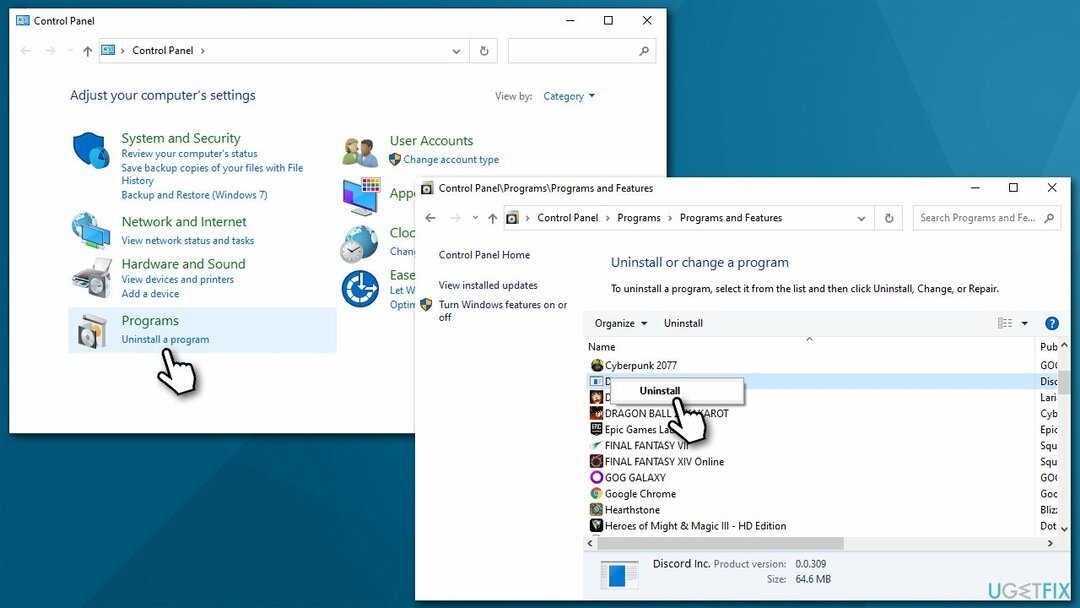
- Continúe con las instrucciones en pantalla
- imprenta Win + E para abrir el Explorador de archivos y navegar a la siguiente ubicación:
C: \\ Archivos de programa \\ Dell - Si el La carpeta Dell Foundation Services todavía existe, imprenta Mayús + Supr en tu teclado para borrarlo
- Reiniciar tu computadora
- Visita el sitio web oficial de Dell y descarga el ultima versión de la aplicación
- Instálelo siguiendo las instrucciones en pantalla.
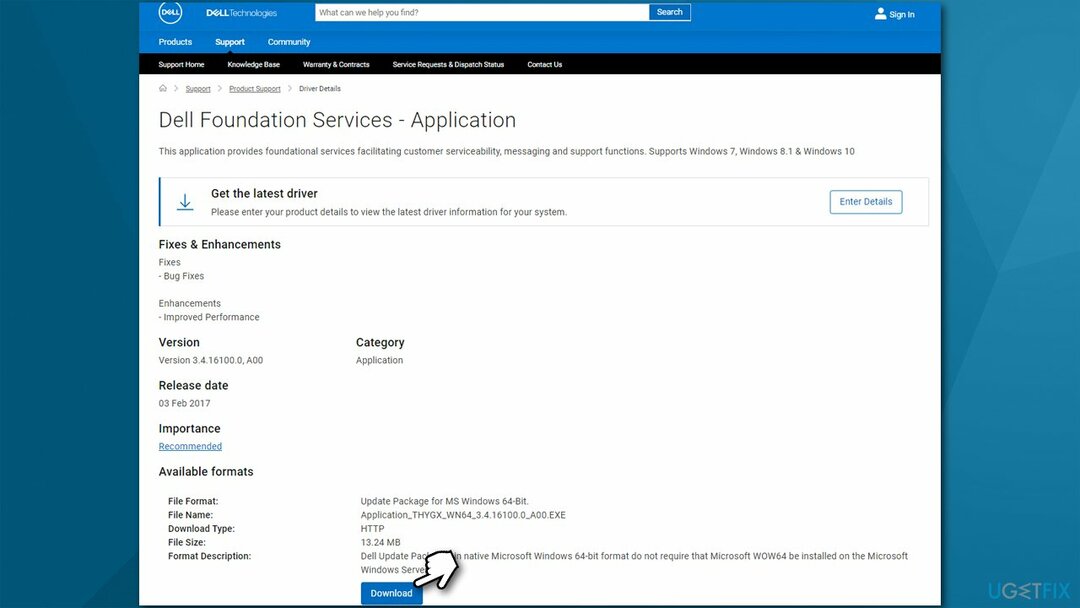
2. Escanee su sistema en busca de malware
Para reparar el sistema dañado, debe adquirir la versión con licencia de Reimagen Reimagen.
Si alguna vez tiene problemas con el uso elevado de recursos en su PC, siempre debe verificar si su sistema no está infectado con malware. Puede usar cualquier software de seguridad de terceros o emplear el Microsoft Defender integrado:
- Escribe Seguridad de Windows en Windows busca y presiona Ingresar
- Seleccione Protección contra virus y amenazas y escoge Opciones de escaneo
- Escoger Exploración sin conexión de Microsoft Defender y haga clic en Escanear ahora
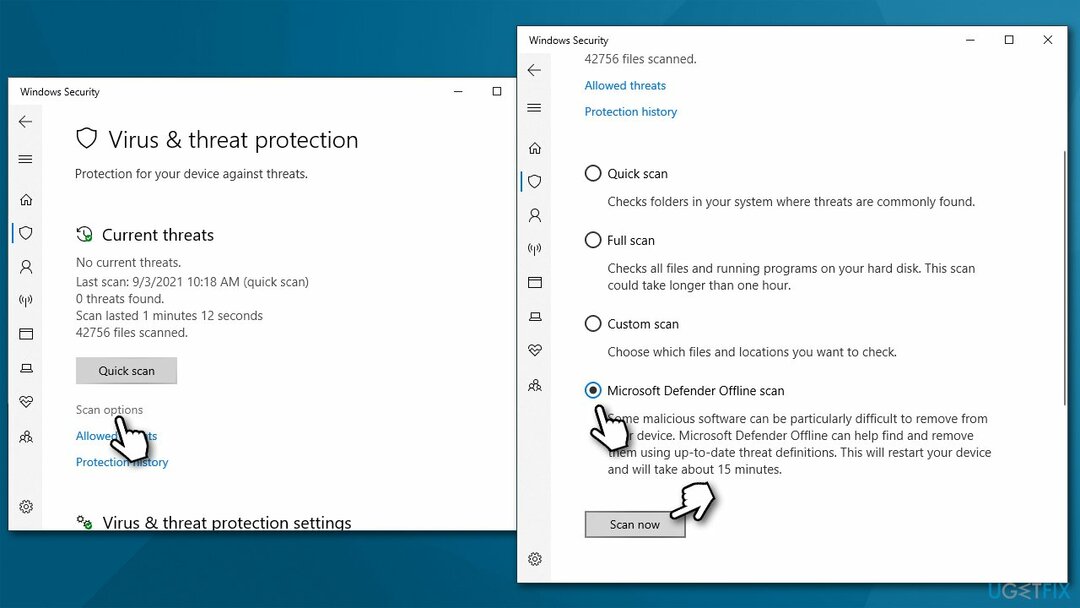
- Su computadora inmediatamente reiniciar y comience una exploración profunda.
3. Deshabilitar DCFWinService
Para reparar el sistema dañado, debe adquirir la versión con licencia de Reimagen Reimagen.
Puede desactivar fácilmente el inicio del servicio a través del panel Servicios. Así es cómo:
- Escribe Servicios en Windows busca y pulsa Ingresar
- Desplácese hacia abajo hasta encontrar DCFWinService en la lista
- Haz doble clic en él.
- Bajo la Tipo de inicio, Seleccione Discapacitado
- Hacer clic Detener, y luego Solicitar + está bien.
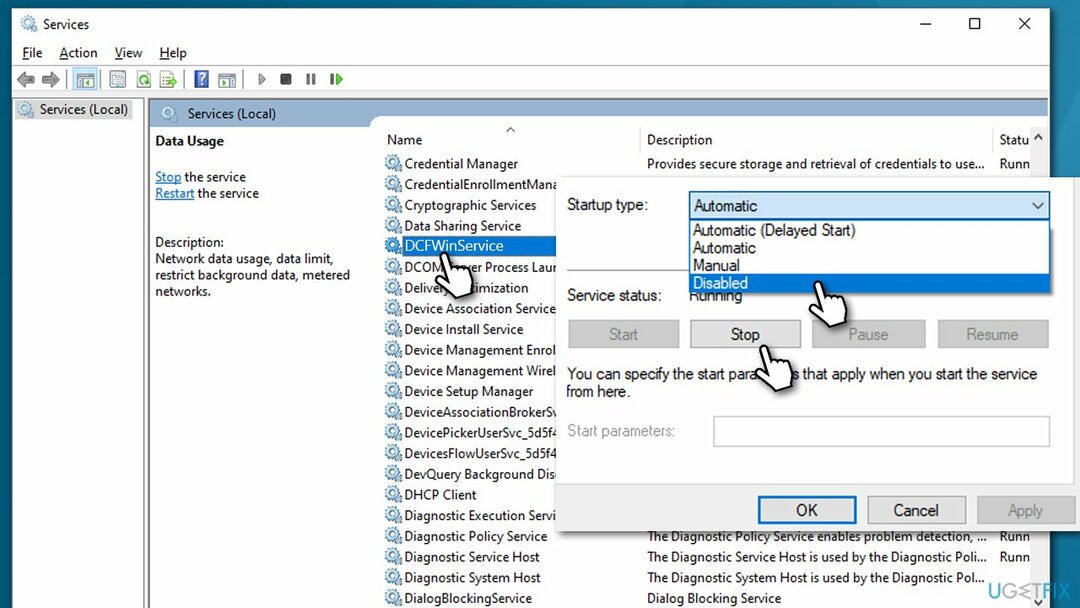
4. Prueba Clean Boot
Para reparar el sistema dañado, debe adquirir la versión con licencia de Reimagen Reimagen.
Si la desactivación del servicio no le ayudó a solucionar el problema, el motivo podría ser un conflicto con otro software de terceros. Para segregar el programa en cuestión, debe deshabilitarlos todos y luego habilitarlos uno por uno. Una vez que haya encontrado qué aplicación es responsable, elimínela por completo (en algunos casos, una reinstalación también puede ayudar).
- imprenta Win + R, escribe msconfig, y golpea Ingresar
- Ve a la Servicios pestaña y marque la Esconder todos los servicios de Microsoft caja
- Seleccione Desactivar todo
- Ve a la Puesta en marcha pestaña y haga clic en Abrir el Administrador de tareas
- Aquí, haga clic con el botón derecho en cada una de las entradas que no sean de Windows y seleccione Desactivar
- Cierre el Administrador de tareas
- Ve a la Bota pestaña y marque la Arranque seguro opción.
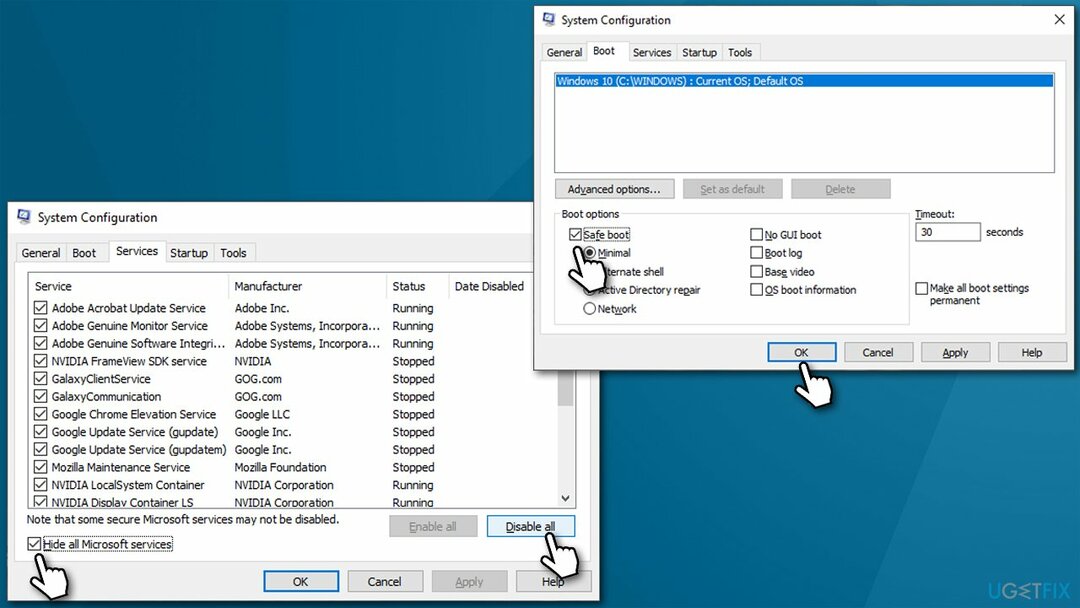
- Hacer clic Solicitar y está bien.
Artículos relacionados:
- Uso elevado de disco del sistema y la memoria comprimida
- Uso elevado de disco de WaasMedic Agent Exe
- Servicio de ayuda de IP alta CPU.
Repara tus errores automáticamente
El equipo de ugetfix.com está tratando de hacer todo lo posible para ayudar a los usuarios a encontrar las mejores soluciones para eliminar sus errores. Si no quiere luchar con las técnicas de reparación manual, utilice el software automático. Todos los productos recomendados han sido probados y aprobados por nuestros profesionales. Las herramientas que puede utilizar para corregir su error se enumeran a continuación:
Oferta
¡hazlo ahora!
Descarga FixFelicidad
Garantía
¡hazlo ahora!
Descarga FixFelicidad
Garantía
Si no corrigió su error con Reimage, comuníquese con nuestro equipo de soporte para obtener ayuda. Por favor, háganos saber todos los detalles que crea que deberíamos saber sobre su problema.
Este proceso de reparación patentado utiliza una base de datos de 25 millones de componentes que pueden reemplazar cualquier archivo dañado o faltante en la computadora del usuario.
Para reparar el sistema dañado, debe adquirir la versión con licencia de Reimagen herramienta de eliminación de malware.

Una VPN es crucial cuando se trata de privacidad del usuario. Los rastreadores en línea, como las cookies, no solo pueden ser utilizados por plataformas de redes sociales y otros sitios web, sino también por su proveedor de servicios de Internet y el gobierno. Incluso si aplica la configuración más segura a través de su navegador web, aún se puede rastrear a través de aplicaciones que están conectadas a Internet. Además, los navegadores centrados en la privacidad como Tor no son una opción óptima debido a la disminución de las velocidades de conexión. La mejor solución para su máxima privacidad es Acceso privado a Internet - Sea anónimo y seguro en línea.
El software de recuperación de datos es una de las opciones que podría ayudarlo recupera tus archivos. Una vez que elimina un archivo, no se desvanece en el aire; permanece en su sistema siempre que no se escriban datos nuevos encima. Recuperación de datos Pro es un software de recuperación que busca copias de trabajo de archivos eliminados dentro de su disco duro. Al utilizar la herramienta, puede evitar la pérdida de documentos valiosos, trabajos escolares, fotografías personales y otros archivos cruciales.